Cara Menyembunyikan Bilah Tugas di Windows 11
Yang Perlu Diketahui
- Dari desktop: Klik kanan bilah tugas, lalu pilih Pengaturan bilah tugas > Perilaku bilah tugas > Sembunyikan bilah tugas secara otomatis.
- Dari Pengaturan Windows: pilih Personalisasi > Bilah tugas > Perilaku bilah tugas > Sembunyikan bilah tugas secara otomatis.
- Jika bilah tugas tidak bersembunyi, coba klik setiap aplikasi di bilah tugas atau mulai ulang komputer Anda.
Artikel ini menjelaskan cara menyembunyikan Taskbar di Windows 11.
Bagaimana Saya Menyembunyikan Bilah Tugas di Windows 11?
Bilah tugas Windows 11 terletak di bagian bawah layar secara default, dan berisi menu Mulai, pintasan ke aplikasi favorit Anda, ikon pusat tindakan, dan tombol yang dapat diklik untuk beralih di antara aplikasi yang aktif. Jika Anda merasa itu memakan terlalu banyak ruang, Anda dapat menyembunyikannya sehingga hanya muncul saat Anda menginginkannya.
Berikut cara menyembunyikan bilah tugas di Windows 11:
-
Klik kanan bilah tugas dan pilih Pengaturan Bilah Tugas.
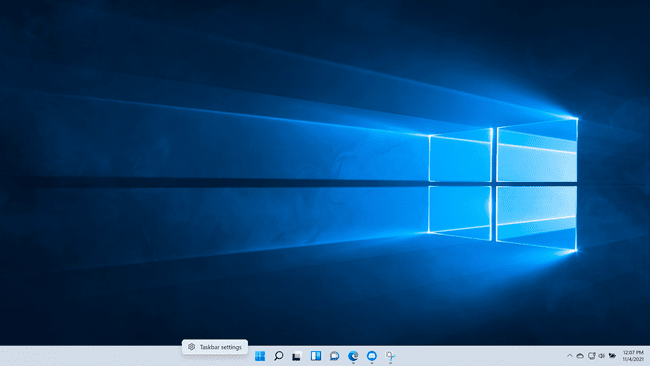
-
Klik Perilaku bilah tugas.
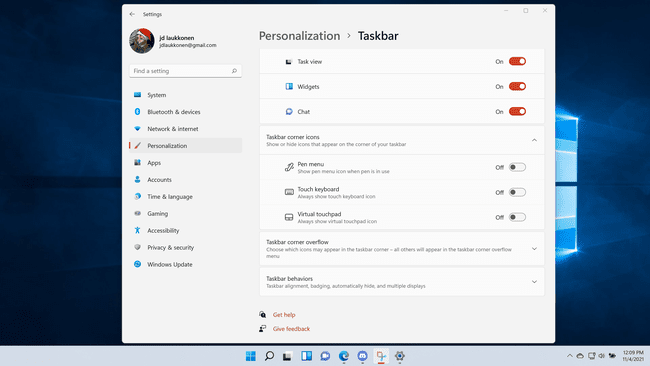
-
Klik kotak di sebelah Sembunyikan Bilah Tugas secara otomatis.
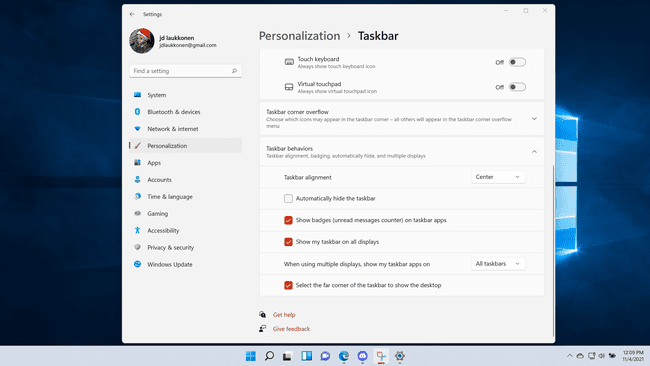
-
Bilah tugas akan hilang.
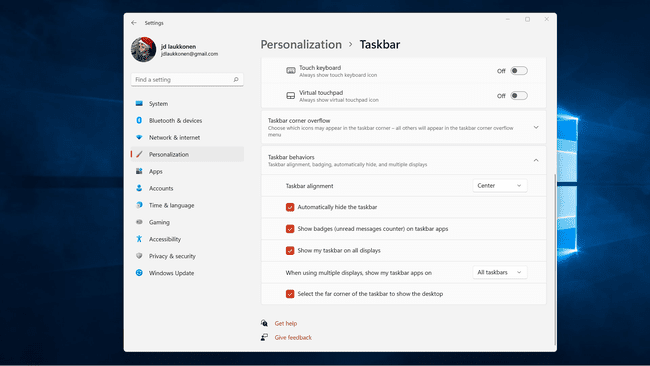
-
Untuk mengembalikan bilah tugas, gerakkan mouse Anda ke bagian bawah layar.
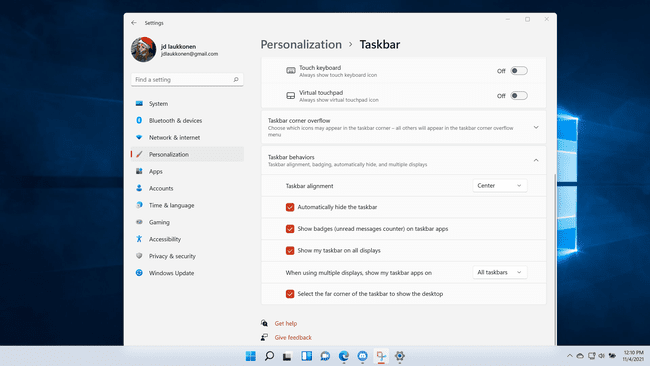
Saat Anda memindahkan mouse dari bagian bawah layar, bilah tugas akan menghilang lagi.
Mengapa Taskbar Windows Saya Tidak Menyembunyikan?
Saat Anda menyembunyikan bilah tugas di Windows 11, beberapa hal dapat menyebabkannya muncul kembali. Ini dirancang untuk muncul secara otomatis saat Anda menggerakkan mouse ke bagian bawah layar, tetapi pemberitahuan dan aplikasi dapat menyebabkannya muncul dengan sendirinya. Jika bilah tugas Anda tidak bersembunyi saat seharusnya, itu mungkin karena pemberitahuan atau aplikasi yang perlu diperhatikan.
Jika bilah tugas Windows 11 Anda tidak bersembunyi, coba perbaikan ini:
- Periksa dan hapus notifikasi Anda. Notifikasi diakses dengan mengklik pojok kanan taskbar. Jika Anda memiliki pemberitahuan, klik dan baca, atau hapus, dan lihat apakah bilah tugas disembunyikan.
- Periksa aplikasi yang membutuhkan perhatian. Beberapa aplikasi Anda mungkin memiliki izin untuk mem-flash peringatan di bilah tugas Anda, yang juga akan menyebabkan bilah tugas muncul jika disembunyikan, atau tidak menyembunyikannya sama sekali. Klik setiap aplikasi yang terbuka di bilah tugas Anda, dan bilah tugas akan bersembunyi setelah Anda mengklik salah satu yang menampilkan peringatan.
- Tutup aplikasi Anda. Dalam beberapa kasus, Anda mungkin perlu menutup dan memulai ulang aplikasi agar bilah tugas disembunyikan. Jika Anda mengklik setiap aplikasi dan bilah tugas tidak bersembunyi, coba tutup semua aplikasi yang terbuka. Jika bilah tugas disembunyikan, Anda kemudian dapat membuka aplikasi Anda lagi satu per satu untuk melihat mana yang menyebabkan masalah.
- Mulai ulang Windows Explorer. Jika Anda mengikuti langkah-langkah di bagian sebelumnya dan bilah tugas tidak bersembunyi, Anda mungkin perlu memulai ulang Windows Explorer. Anda dapat melakukannya dengan membuka Pengelola tugas, klik kanan Penjelajah Windows, lalu klik Mengulang kembali.
- Hidupkan Kembali komputer Anda. Jika bilah tugas masih tidak menyembunyikan, maka memulai ulang komputer Anda biasanya akan memperbaiki masalah.
Mengapa Bilah Tugas Saya Tidak Menyembunyikan Saat Saya Menjadi Layar Penuh?
Jika bilah tugas Anda tidak bersembunyi saat Anda membuka layar penuh, biasanya karena bilah tugas tidak disetel untuk menyembunyikan dirinya secara otomatis. Ikuti langkah-langkah dari bagian pertama jika Anda belum melakukannya, lalu periksa untuk melihat apakah bilah tugas masih muncul saat Anda dalam mode layar penuh di suatu aplikasi. Jika ya, periksa perbaikan yang disediakan di bagian kedua, karena mungkin Anda memiliki pemberitahuan atau aplikasi macet yang mencegah bilah tugas bersembunyi.
Mengapa Taskbar Tidak Muncul di Monitor Kedua Saya di Windows 11?
Ketika kamu tambahkan monitor kedua di Windows dan memperluas tampilan Anda untuk memiliki desktop terpisah di setiap monitor, Anda dapat memilih di mana Anda ingin bilah tugas muncul. Anda dapat membuat bilah tugas hanya muncul di monitor utama Anda atau muncul di keduanya. Anda juga dapat menggunakan opsi ini bersama dengan opsi sembunyikan, memungkinkan bilah tugas untuk bersembunyi di kedua layar. Saat Anda melakukannya, Anda dapat menarik bilah tugas di kedua layar dengan menggerakkan mouse ke bagian bawah layar itu.
Windows 11 memiliki masalah di mana bilah tugas pada monitor kedua akan bersembunyi jika Anda mengaturnya, tetapi kemudian akan menolak untuk muncul saat menggerakkan mouse Anda ke bagian bawah layar. Dalam beberapa kasus, ini disebabkan oleh aplikasi yang disematkan. Jika Anda menghapus ikon yang disematkan dengan mengklik kanan masing-masing dan memilih lepaskan pin dari bilah tugas, Anda mungkin menemukan bilah tugas berfungsi dengan benar lagi.
